3 sposoby przenoszenia muzyki do pamięci iCloud
Autor: Gina Barrow, Ostatnia aktualizacja: 31 stycznia 2020 r
Zastanawiasz jak przenieść muzykę do pamięci iCloud? Odkryj 2 skuteczne sposoby na zrobienie tego w tym nowym artykule! iCloud to wydajne miejsce do przechowywania danych w systemie iOS. Zasadniczo prawie wszystko na iPhonie wymaga konta iCloud do tworzenia kopii zapasowych i synchronizacji. Mogą to być Twoje kontakty, zdjęcia i inne, z wyjątkiem muzyki.
Chociaż muzyka zakupiona w sklepie iTunes pozwala przechowywać lub kopia zapasowa w iCloud, ta pamięć online tak naprawdę nie obsługuje przechowywania treści muzycznych.
Przez większość czasu twoja muzyka jest przechowywana w bibliotece iTunes na twoim komputerze i po prostu synchronizujesz ją z urządzeniem iOS, abyś mógł słuchać i grać. iCloud jest praktycznie używany tylko do tworzenia kopii zapasowych, a nie jako magazyn. Ale czy można przenieść swoją muzykę do iCloud? Dzisiaj nauczymy się 2 sposobów jak przenieść muzykę do pamięci iCloud plus więcej!
Część 1: Jak płynnie przenosić muzykę bez iCloud - zalecany przewodnikCzęść 2: 2 więcej sposobów przenoszenia muzyki do pamięci iCloudCzęść 3: Porada dodatkowa: Jak dodać Apple Music do biblioteki muzycznej iCloudCzęść 4: Podsumowanie
Część 1: Jak płynnie przenosić muzykę bez iCloud - zalecany przewodnik
iCloud to nie tylko opcja kopii zapasowej, której możesz użyć. W rzeczywistości istnieje wiele innych sposobów przenoszenia muzyki. Jeśli twoją główną troską jest tworzenie kopii zapasowych list odtwarzania muzyki, zdecydowanie zalecamy korzystanie z programów innych firm, takich jak Przeniesienie telefonu FoneDog.
Przeniesienie telefonu FoneDog to uniwersalny zestaw narzędzi, w którym można importować lub eksportować dowolne typy danych z urządzenia z systemem iOS na komputer lub inny smartfon. Wykonanie transferu nie wymaga interwencji iTunes ani iCloud.
Przeniesienie telefonu
Przesyłaj pliki między komputerami z systemem iOS, Android i Windows.
Łatwe przesyłanie i tworzenie kopii zapasowych wiadomości tekstowych, kontaktów, zdjęć, filmów i muzyki na komputerze.
W pełni kompatybilny z systemem iOS 13 i Android 9.0.
Darmowe pobieranie

Jest uważany za najlepszą alternatywę dla iTunes przez większość użytkowników na całym świecie. Przeniesienie telefonu FoneDog może wykonać następujące czynności:
- Łatwo przenosi muzykę między iOS i Androidem (i odwrotnie)
- Po kliknięciu eksport pliku z iOS na PC
- Zapewnia kopię zapasową kontaktów i łatwe przywracanie
- Przesyła wszystkie typy plików, takie jak kontakty, wiadomości, zdjęcia, muzyka i inne
- Usuwa duplikaty
- Dodaj i dostosuj dzwonek
- Konwertuje obrazy HEIC na JPEG / PNG / JPG
- W pełni kompatybilny ze wszystkimi urządzeniami iOS, w tym tymi z najnowszym iOS 13
Oto jak używać Przeniesienie telefonu FoneDog przenieść swoją muzykę
Krok 1. Uruchom FoneDog Phone Transfer i podłącz iPhone'a lub dowolne urządzenie iOS
Najpierw musisz pobrać i zainstalować program na swoim komputerze, aby móc wykonać transfer. Po pomyślnym pobraniu uruchom Przeniesienie telefonu FoneDog i podłącz swoje urządzenie iOS kablem USB.
Program będzie mógł automatycznie rozpoznać twoje urządzenie.
Krok 2. Wyeksportuj muzykę na komputer
Następnym krokiem jest wyeksportowanie żądanej muzyki lub listy odtwarzania na komputer. Kliknij Muzyka w menu lewego panelu i poczekaj, aż program wyświetli wszystkie pliki muzyczne zapisane na twoim urządzeniu.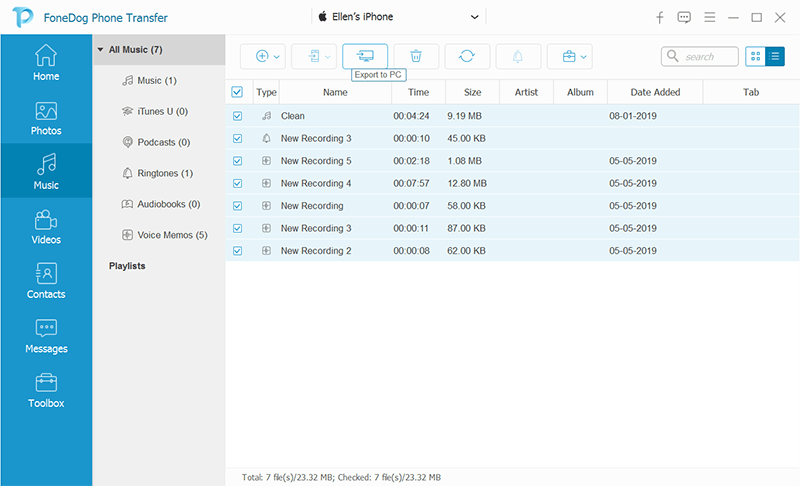
Po wyświetleniu wszystkich plików muzycznych zaznacz te, które chcesz przenieść do komputera, zaznaczając lub zaznaczając pola obok nich. Znajdź i kliknij ikonę Eksportuj, a następnie wybierz opcję Eksportuj na komputer, jeśli chcesz zapisać go na komputerze. Zostaniesz poproszony o ustawienie nowej lokalizacji.
W razie potrzeby możesz również wyeksportować muzykę do iTunes.
Krok 3. Poczekaj na zakończenie transferu
Możesz także przenosić muzykę według list odtwarzania. Kliknij Listy odtwarzania, a następnie Eksportuj na komputer. Po prostu poczekaj, aż proces się zakończy. Oprócz korzystania z programu innej firmy do przesyłania muzyki, możesz również postępować zgodnie z resztą tego przewodnika, aby określić, która metoda działa najlepiej. 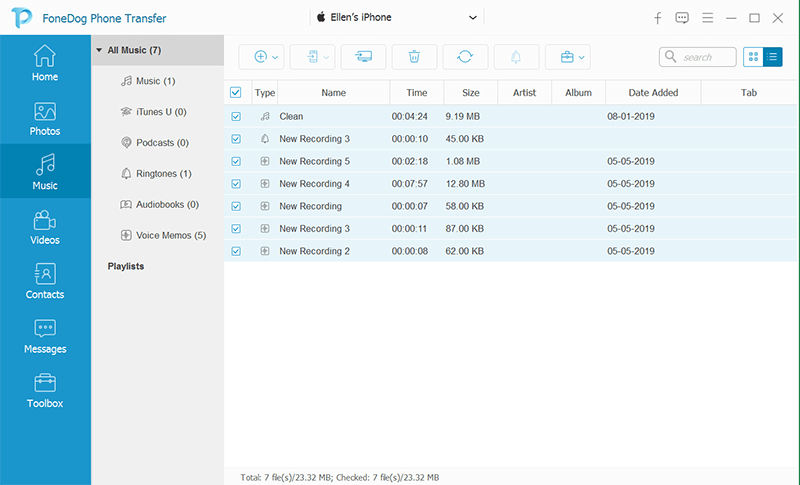
Część 2: 2 więcej sposobów przenoszenia muzyki do pamięci iCloud
Istnieją dwa sposoby, w jaki możesz to zrobić przenieść muzykę do pamięci iCloud, pierwsza polega na skorzystaniu z kopii zapasowej iCloud, a kolejna polega na ręcznym przeniesieniu muzyki. Omówimy każdą z tych metod, aby lepiej zrozumieć, która opcja transferu jest lepsza.
Selektywnie twórz kopie zapasowe muzyki na iCloud
- Najpierw wyłącz sieć komórkową lub Wi-Fi, a następnie musisz włączyć kopię zapasową iCloud w Ustawieniach.
- Wróć o jeden ekran i wybierz pliki, które chcesz wykonać kopię zapasową
- Przewiń w dół i znajdź Pamięć masowa i kopia zapasowa. Stuknij Zarządzaj pamięcią
- Wybierz urządzenie, którego kopię zapasową chcesz wykonać, wymienione na ekranie
- Zostanie wyświetlona strona Informacje, przewiń w dół i dotknij Pokaż wszystkie aplikacje
- Wybierz elementy, które chcesz wykonać kopię zapasową
- Podłącz urządzenie do Internetu, podłącz je do źródła zasilania i pozostaw urządzenie iOS zablokowane. Spowoduje to automatyczne utworzenie kopii zapasowej wybranych elementów na iCloud.
Ręcznie wykonaj kopię zapasową urządzenia iOS na iCloud
- Otwórz Ustawienia swojego iPhone'a i przejdź do iCloud
- Wybierz Pamięć masowa i kopia zapasowa
- Stuknij Utwórz kopię zapasową teraz
Spowoduje to utworzenie kopii zapasowej całej zawartości telefonu iPhone bez konieczności wybierania elementów, które chcesz uwzględnić.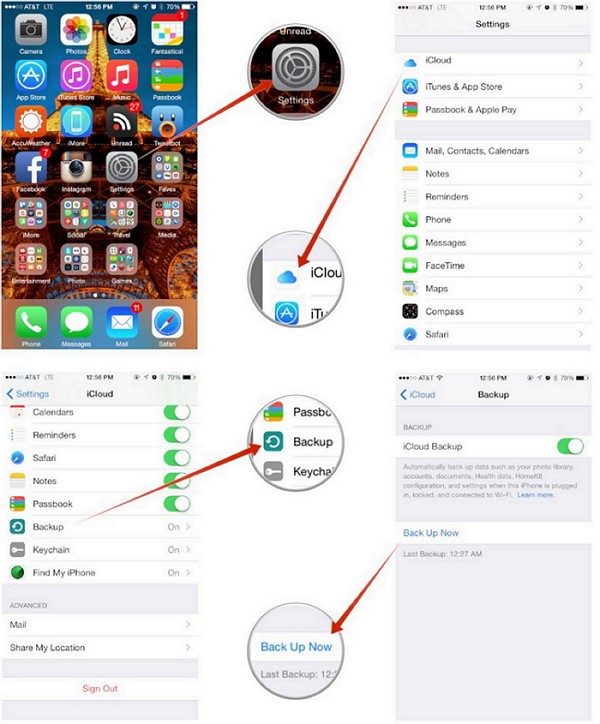
Część 3: Porada dodatkowa: Jak dodać Apple Music do biblioteki muzycznej iCloud
Jeśli zastanawiasz się nad przeniesieniem muzyki Apple do biblioteki muzycznej iCloud, postępuj zgodnie z poniższym przewodnikiem:
- Otwórz aplikację Muzyka na telefonie iPhone i dotknij ikony plus (+)
- Wybierz kartę Biblioteka
- Przejdź do Ostatnio dodane i potwierdź przelew
Przenoszenie muzyki Apple do biblioteki iCloud Music można jednak wykonać tylko w trybie online. Aby wykonać tę czynność, musisz połączyć się z Internetem. W razie potrzeby możesz automatycznie pobrać muzykę na urządzenie lub jeśli pozostało więcej miejsca.
Przeniesienie telefonu
Przesyłaj pliki między komputerami z systemem iOS, Android i Windows.
Łatwe przesyłanie i tworzenie kopii zapasowych wiadomości tekstowych, kontaktów, zdjęć, filmów i muzyki na komputerze.
W pełni kompatybilny z systemem iOS 13 i Android 9.0.
Darmowe pobieranie

Część 4: Podsumowanie
Właśnie się nauczyliśmy jak przenieść muzykę do pamięci iCloud przy użyciu 3 różnych metod. To od Ciebie zależy, która metoda na Twoim urządzeniu zadziała.
Jednak bardzo polecam korzystanie Przeniesienie telefonu FoneDog dla bezproblemowego transferu i bez utraty danych. Oprócz tej metody możesz ręcznie lub automatycznie wykonać kopię zapasową zawartości telefonu na iCloud. Ale wadą drugiej metody 2 jest to, że nie tylko tworzy kopię zapasową samej muzyki, ale całą zawartość telefonu.
Wykonanie pozostałych 2 metod może zająć dużo miejsca w iCloud. Wszystko zależy od tego, którą metodę zastosujesz, dopóki z powodzeniem przeniesiesz swoją muzykę.
Zostaw komentarz
Komentarz
Przeniesienie telefonu
Przesyłaj dane z iPhone'a, Androida, iOS i komputera do dowolnego miejsca bez żadnych strat dzięki FoneDog Phone Transfer. Takich jak zdjęcia, wiadomości, kontakty, muzyka itp.
Darmowe pobieranieGorące artykuły
- Nie możesz dotknąć ekranu? Jak odzyskać muzykę / wideo
- Kompletny przewodnik: Odzyskiwanie usuniętej muzyki z telefonu Samsung
- Jak odzyskać usuniętą muzykę na Androidzie
- Jak odzyskać usuniętą muzykę z iCloud Backup
- Jak przenieść muzykę z iPoda do komputera za darmo
- Jak przenieść muzykę z iPhone'a na komputer za darmo
- Najlepsze narzędzia do przesyłania muzyki z iPhone'a na komputer bez iTunes
- Kompleksowy przewodnik po darmowych pobraniach muzyki z iPoda
/
CIEKAWYDULL
/
PROSTYTRUDNY
Dziękuję Ci! Oto twoje wybory:
Doskonały
Ocena: 4.5 / 5 (na podstawie 85 oceny)
